自从了解到WhatsApp在开发客户方面的潜力,许多从事外贸的朋友都感到困惑。他们思考着,该如何有效地利用WhatsApp来开发客户呢?很多人经常询问如何通过WhatsApp找到潜在客户?
别担心,别着急,今天我将为大家提供一些实用的进阶妙招,帮助你们充分利用WhatsApp来开发客户!
一、 WhatsApp注册和安装方法
1.WhatsApp注册注意事项
WhatsApp注册的时候要有干净的注册环境。最好使用新手机号注册。如果注册的设备有封号记录,就清除记录或重新安装。当然,也可以尝试修改系统的参数,如所在时区,语言等信息。尽量使用流量,不在多个设备上来回登录,保持登录环境稳定。
2.WhatsApp安装注册方法
WhatsApp安装分三种情况,苹果手机直接在苹果商店搜索安装,安卓手机直接谷歌搜索WhatsApp APK安装包进行安装,华为手机目前比较复杂,因为缺少装谷歌框架,所以建议换其他的安卓手机。
第一步:
下载WhatsApp软件,建议大家去官网下载——https://www.whatsapp.com/download 下载(需要科学上网)
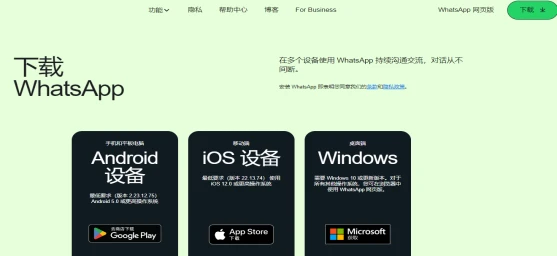
第二步:
注册WhatsApp,下载好后大家根据提示的操作完成注册即可。注册流程:以苹果手机举例,我们在Appstore搜索WhatsApp会出现以下2个:
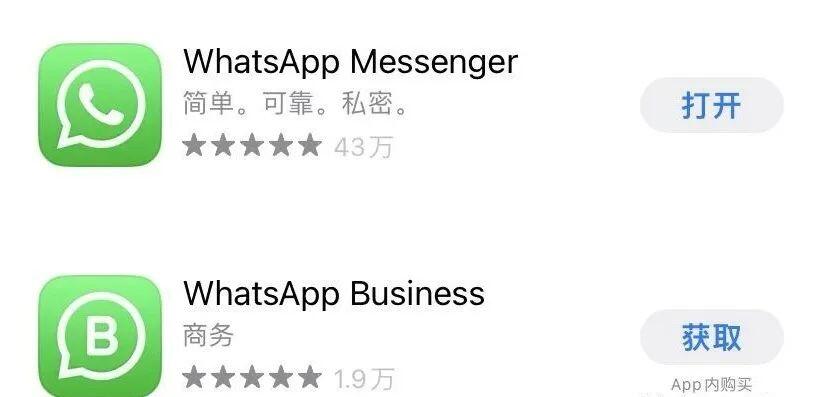
正常我们选择第一个即可,点击打开,然后允许安装,安装好了然后根据提示步骤接收验证码完成注册,需要注意的点是有时候短信验证码收不到的话,可以试下语音验证码。
二、 WhatsApp养号方法
1、十天以内的 WhatsApp 新账号尽量不要群发,需要先正常使用,以防封号风险。(可以使用手机通讯录形式开发客户,每天聊5人左右)2、新账号需要多互动,比使用好友的WhatsApp帐号,然后跟这个新号进行双向交谈telegram中文版,互加通讯录(一定要用其他账号加到通讯录双向聊天)3、WhatsApp发消息老帐号最佳建议不能超过50/天(WT 支持设置 50-100 条/天的发送量)4、十天过后,加好友数量可以从每天5人开始逐渐递增,不过还是要注意 WhatsApp一次性联系支持的人不超过50个。当超过51人的时候,就会出现WhatsApp用不了的情况,一般4小时后,便能正常使用WhatsApp,若4小时还是不能正常使用,那么封号的可能性就比较大了。5、新号上线,确定好名字、头像之后就不要再更换了,更换名字、头像会提高“死号”概率。6、如果号码登上去之后,号码上残留有上一任的信息,不要回复,回复也会“死号”。7、每天给 3-4 人发消息,这几个人最好是保存到手机通讯录的号码,互发消息, 且信息数最好发20条以上,纯文字即可,不要发链接。8、互打电话,每通电话5分钟以上,有可能的话打视频电话会更好。9、新号一定不能建群,建群风控非常高。10、按照以上内容养号10天,每天进行操作,目的就是让WhatsApp识别账号是正常使用的。10天之后,就可以正常发消息了。但是不要做群发的操作,可以手动发,间隔时间至少是3分钟一条,发布数量控制在50条之内。第二天再重复这样的操作,号码就会比较坚强了。
注意事项:
1、请在新账号开通后进行热身。1.2.3.4.5.10.20.30 逐渐增加,一次可以联系50人支持。
2、发送相同消息的人会认为是垃圾邮件,尽可能多地使用不同内容的消息。
3、开发信不宜过长,尽量简洁,建议140字以内;内容不要太直接,经常打扰用户,容易被举报或锁,经常被多人锁,账号被封的风险非常大。
4、用手机的实体卡注册,两个whatsApps,WhatsApp Business,互动使用,互相加好友,比较安全(如果是手机就不要存手机通讯录中的卡号)。
5、一部手机,一个独立IP,1个VPN下注册的whatsApp号码不超过5个,超过5个基本会被封号。
三、联系客户开场技巧
联系客户肯定是必须的,给大家分享一些实用的开场白技巧以家具行业为例:如果是其他行业的,根据实际情况自己调整
开场白1:
Hi xxx
I learned from the Internet that you are an expert in the Kids furniture industry
Can I ask you a few questions?
第一种方式是咨询的语气,很多时候,大家都是好为人师,所以一般对客户说,都会毫不犹豫的回复说ok.所以在接下来的聊天中,你要思考一些你想问客户的问题。
开场白2:
Hi xxx
Excuse me! I learned on the internet that you are in the Kids furniture industry. I wonder if I can communicate with you..
这是一种开门见山的风格,可以试试。
开场白3:
Hi xxx
I read on the Internet that you are a kids furniture manufacturer. Recently, furniture material are on the rise. I don't know if it will affect your company.
吸引顾客关注最新的行业信息,可以是原材料涨价,也可以是你所在行业的一些促销信息对于同行业的客户来说,相关话题更容易引起客户注意。
开场白4:
Hi xxx
Happy New Year!
I saw on the Internet that you only work in the furniture industry. I am the manager of a furniture factory in China and hope to cooperate with you in the future!
Wish you a happy holiday !
这个你可以根据不同的节日告诉顾客。如果使用whatsapp business,一般会主动上传一些产品相册和工厂的一些图片,当你添加客户的时候,他可以看到你发布的关于这个行业的信息,他甚至会主动找你聊天。
四、常见封号原因及防封号技巧
综合来说WhatsApp账号被封,无外乎两个方面的原因:环境因素和行为因素。如登录和注册的设备(手机或者模拟器)、IP(国家)、卡(国家和运营商,号段)是否正常,以及用户对账号一系列的行为动作是否有异常。
环境因素:
1.在“黑名单”IP上登录
2.设备有过封号记录
3.虚拟卡/二手SIM卡注册的账号
行为因素:
1.短时间发送大量消息
2.大量创建群组或者加入群
3.被大量的举报或者拉黑
4.频繁更换设备
5.短时间被大量的人添加为联系人或发起聊天
防封号技巧
1:新账号,先养号,先加一些你认识的客户whatsapp网页版,互相保存添加为好友。你保存了对方到你的通讯录,而对方也恰好保存你的号码到他的通讯录,这种“你中有我,我中有你”的关系是默认的好友关系,无论你怎么发消息都是可以的。2:发布动态:平时多发布一些个人动态,让whatsapp算法判定你是一个优质用户。3:控制短时间加发消息数量,要控制发消息数量,逐渐增加,切记频繁大量发送。4:研究沟通话术(这点很重要,参考开场白相关技巧)很多朋友急功急利,直接就硬推广,或者甩连接到客户,这样的消息无论是谁都是比较反感,甚至认为你的消息是病毒,客户很可能将你封禁或者举报。我们和客户第一次打招呼,建议发送一些客户感兴趣或者最起码不反感的内容,让对方感到舒服,引导客户愿意了解你更多。比如我们可以这样传递:
帮助客户发现问题:发现客户网站上有一些信息错误,可以善意提醒客户。抬高对方:夸奖赞美对方,把你从哪里知道客户告诉他。比如:网站做的精美,图片设计的好看等。让客户感到被优待:找一些对客户有利的信息,可以传递给客户,让客户感受到关心及优待。核实信息:看到客户上有一些重要的线索,可以以核实线索为由跟客户搭讪。投其所好:了解客户的兴趣爱好,以兴趣为切入点沟通。你可以从一些社交媒体去了解客户的兴趣爱好。交个朋友:最后阐明自己这次打扰,很冒昧,希望能做个朋友,以后在了解产品或者来中国旅行的事上可以随时找你。
其实我们想跟客户搭讪的技巧很多,用你的真心去感受客户的公司,找到和同行不一样的话题,你就能成功吸引住你的客户。
我们来看个真实的模板:
Hey
对方的名字,不要用姓氏
My name is
你的名字
from
你公司的名字
.Our company
是干什么的
I got your contact on
LinkedIn,Facebook,Exahibition或者其他
, I know you
在某方向有丰富的经验
, your company
在某地市场很强大,有哪些具体的数据等等
.Our company has
服务过多少家公司,收获了多少好评,有哪些差异化的服务
.Today, I'm so honored to add you as WhatsAPP friend,hope you can allow the add- friend permission,Anything you would like to know regarding our company or other things, I would like to do as a server.
五、WhatsApp如何解封?
被封之后点击登录,会提示你账号被封了-然后点击支持-选择这里没有我的问题
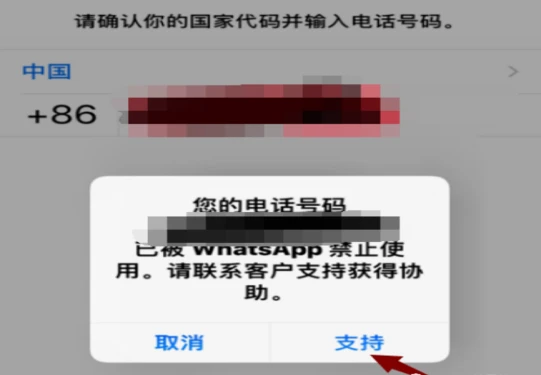
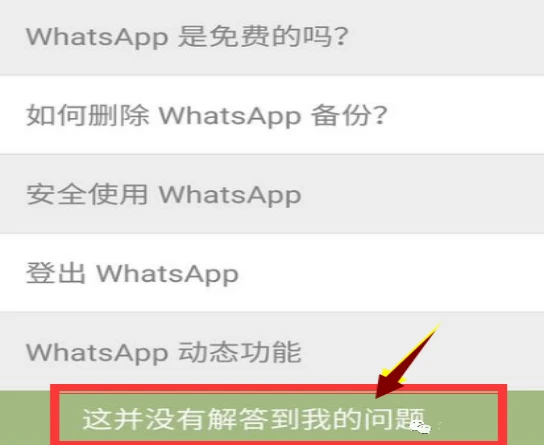
最后就是发送邮件解封,给大家准备了一个成功解封过的申请模板,亲测有效,可以直接套用。收件箱:support@WhatsApp.com邮件主题:whatsapp service thank you邮件内容:
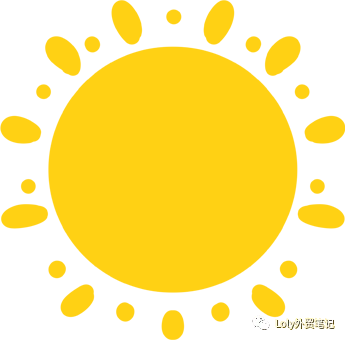
Hi. My WhatsApp number has been banned,Please turn it on again. Thank you very much.My number is +86*******
发送邮件之后,等待解封邮件回复解封即可。
注意事项:
WhatsApp被封其实也不用太紧张,发个邮件就可以找回来了,对于开发客户效果来说这点风险还是值得的。如果运气不好号码被封了,解封之后先不要做群发,然后再进行前面的养号环节,重新培养一下账号会更好一些,当然第二次养号就不需要跟第一次养号那么严格了,正常的使用是没啥问题的。
六、常见问题解答
Q : 收不到验证码怎么办
A :
原因一没有翻墙进行使用(翻墙网络不稳定)原因二手机自带防火墙的拦截原因三手机号长时间未使用WhatsApp后的二次激活原因四该手机号已经进入系统黑名单原因五手机号从WhatsApp和WhatsApp Business之间来回转移。
解决方案
由于诱发的原因不同whatsapp登录,所以这里会提供多个方案供参考,都是目前经过测试且有效的,务必一定要使用翻墙,全局为佳:方法一:把手机的短信拦截和电话拦截防火墙临时关闭解法二:重发短信的时候可以选择切换语音验证方法三:卸载WhatsApp,关闭手机,静等30s-1分钟后,开机,去WhatsApp官网下载最新版本(参考前文安装)方法四:官网联系客服,尝试说明原因,只要你的号不是被封锁了,大概率能拿回来方法五:下载WhatsApp Business,替代WhatsApp,同样去官网下载即可,系统会认定WhatsApp Business的号码权重更好,值得信任。
Q : WhatsApp下载之后显示日期不对怎么办?
A :尝试修改系统的参数,如所在时区,语言等信息,也可能是下载的软件版本不太对,重新下载一下软件(参考前文安装方法)后面这种原因概率更高一些。
Q :WhatsApp显示马上要过期
A :过期的话就重新下载一个安装包更新就可以了,注意一点是不要卸载重装,卸载重装的话之前的聊天记录都会消失,就下载了直接安装更新即可。
Q :如何判断自己是否被拉黑
A :首先点击特定联系人,进入该用户的聊天界面后,可以查看用户的状态,通常显示为“在线”、“有空”等。但如果在用户名下方没有出现这样的状态,可能说明该用户已经拉黑了你。
其次通过最后在线时间判断:在聊天窗口底部,一般会有发送消息的按钮,点击后会弹出一个聊天窗口。在这个弹出的窗口中,你可以找到用户的最后在线时间,它通常显示在聊天窗口的顶部,紧跟在用户名的下方。如果你在聊天窗口中看不到最后在线时间,可能是因为该用户将你拉黑,你将无法再看到他们的在线状态信息。最后是通过信息改动判断。这个是最准确的判断方式:点击用户资料进入对方的资料页面,可以查看对方的个人信息。如果别人屏蔽了你,你将无法再看到对方个人信息的变动。也就是说,一旦你被屏蔽,你将无法得知对方是否修改了他们的资料。如果你确信某用户近期更改了他们的资料,但你又看不到这些更改,那应该就是你被他拉黑了。如果要是上面这几项都被对应上了,那最大的可能就是你被那个人拉黑了。
Q :给字体加以修饰
A :想要给字体加粗,在输入的内容前后加【*】,想让字体变斜体,在输入的内容前后加【_】,想给字体加删除线,则在输入的内容前后加【~】
Q :备份信息到云端
A :如果你手机丢失或者需要换部手机,但是信息全没了怎么办?点击“设定—通话—对话备份”,这样你就可以把信息备份到云端或另一部手机里面。
Q :取消自动下载图片和视频
A :尤其是在群组里,若有人上传了一大堆的照片和视频之类的话,你一打开就会自动下载,特别占空间。因此你只需要依次点击“设定—数据用量”,就可以更改“自动下载”的设定。
Q :避免照片被压缩
A :有些时候要给客户发一些图片,不过好多人表示WhatsApp分享图片会被压缩,怎么解决呢?可以只用它的Document功能。只需要选择以Document方式发送照片,系统将不会自动压缩这样的图片。
Q :找回WhatsApp里的图片,文件,链接
A :若你之后突然想要找回之前WhatsApp里的信息或者图片,可以这样做:首先打开和朋友聊天的页面,点击右上角的选项图标,然后选择Media。在打开Media后,你会看到WhatsApp清楚的帮你把图片,文件和链接进行分类。
Q :取消双蓝勾
A :Last Seen时间WhatsApp的双蓝勾是表示信息已读。有时不太想让对方知道自己是否阅读了对方发来的信息,还有自己最后的上线时间,可以取消“双蓝勾”。只需要点击“帐号—隐私”,并在那选择开启或关闭“已读标记”就可以了。
Q :如何生成自己的WhatsApp链接
A :格式:http://wa.me/+86****很多外贸朋友不喜欢直接把号码放在社媒主页上就可以生成一个这种链接放到主页上,别人直接通过链接即可联系我们
Q :添加好友时,务必给对方电话号码前加上国家区号
A :WhatsApp作为一个全球人使用的聊天工具,为了区别各个国家的用户,是需要靠国家区号来识别,所以一定要记得给电话前加上“+区号”,然后保存到通讯录。
Q :WhatsApp如何撤回消息
A :WhatsApp也有跟微信一样有撤回这个功能。如果你想重新再优化一下信息,那么你可以直接长按自己想要删除的信息,然后选择删除这条信息就可以了。(如果是在WhatsApp群组里发错信息了,选择所有设备上删除即可),对方就看不到了。在WhatsApp里“删除=撤回(Delete)”
Q :WhatsApp如何拉黑不相关的人
A :这个也是可以设置的,操作步骤方法是:*设置>账号>隐私>封锁名单>添加 *。把需要拉黑的WhatsApp好友的添加进去就好了。
Q :如何同时发送同样的信息内容给不同的人(非群组聊天)
A :想要完成此动作,你只需要在信息人列表的左上角选择『BroadcastLists』, 并选择『NewLists』。这时,选择特定收件人,并按右上角的『Create』就可以了。(想完成此功能,你必须确保你已经提前把收件人的号码存入手机中。)
Q :选择是否公布最后上线时间
A :这个功能细节点很好的地方就是,让你的好友对你现在的状态有一个明确的判断。你可以自己去设置有没有分享出来的必要。设置的入口是:*设置>账号>隐私>最后上线*。(所有人=通讯录里有你号码的人,联系人=互相都保存了号码的人,没有人=相当于关闭此项功能 )。
